当我们在win11下载软件时,相信很多用户都遇过下载的软件被阻止的情况,对此,win11下载软件被阻止怎么办呢?今天,小编就把win11下载软件被阻止怎么办的解决方法介绍给大家。
工具/原料:笔记本电脑
系统版本:windows11
品牌型号:联想
1、首先我们点击开始菜单,然后点击“settings”进入设置。
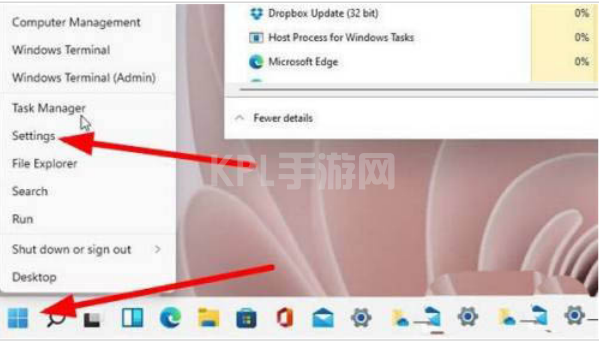
2、在打开的Windows设置中,找到”应用“功能。
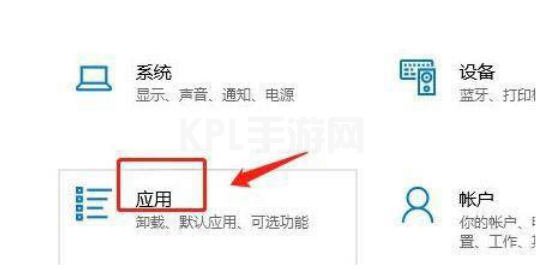
3、进入页面后,我们在左侧点击”应用和功能“按钮。
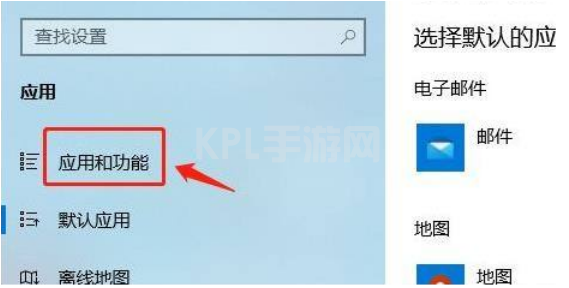
4、最后我们在右侧点击应用和功能下方的”仅从windows应用商店安装应用有助于保护你的设备“下拉项,选择其中的”任何来源“选项即可
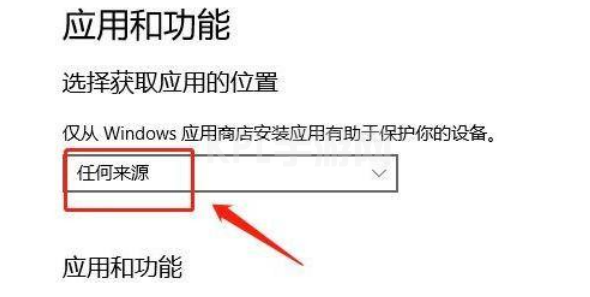
总结:
1、首先我们点击开始菜单,点击设置。
2、在打开的Windows设置中,找到”应用“功能。
3、进入页面后,我们在左侧点击”应用和功能“按钮。
4、最后我们在右侧点击应用和功能下方的”仅从windows应用商店安装应用有助于保护你的设备“下拉项,选择其中的”任何来源“选项即可。
以上就是win11下载软件被阻止怎么办的解决方法啦,希望能帮助到大家。





























